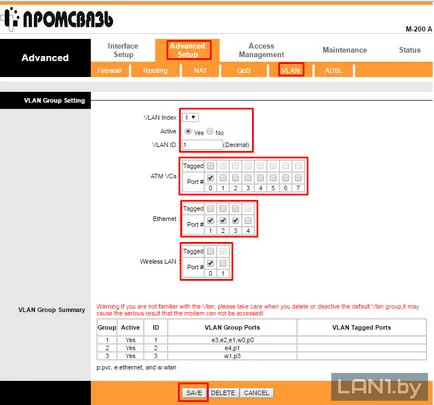Създаване на модема за режим мост m200a - техническа поддръжка Beltelecom
Тази статия описва как да конфигурирате режим мост (мост) и портовете на модема M200A за Интернет ByFly.
Забележка: за да се свържете с модем, по-нататъшното му преконфигурация, трябва да го качи на локална мрежа връзка \ безжична мрежа. Когато настроите модема използва от Windows 7, с Internet Explorer, други браузъри може да бъде проблем с конфигурацията на модема.
За ползване на интернет услуги, след създаването на връзката, трябва да се даде възможност на пристанища за разпространение на интернет в Порт картографиране! След като натиснете бутона «OK», да влязат в настройките на модема. След това трябва да отидете на раздела «Interface Setup» на, вследствие на «Интернет» раздела. В приноса на «Интернет» в «Виртуален Circuit» ще трябва да изберете «PVC0». В полето "на VPI", въведете "0", а полето "на VCI" е настроен на "33". В принос «ISP» изберете «Режим Мост» и натиснете «SAVE».
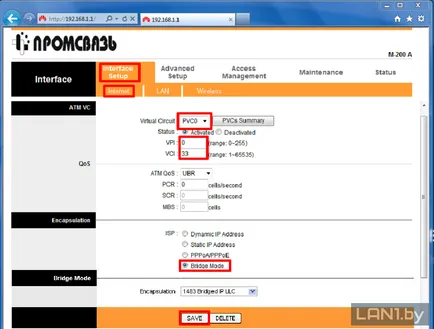
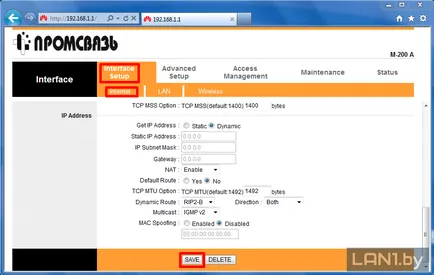
На следващо място, трябва да отидете в раздела «Advanced Setup», наричан по-«VLAN» раздел. В принос «VLAN» в «функцията VLAN» на Вие ще трябва да изберете «Активиран». След това кликнете върху «Assing VLAN PVID за всеки интерфейс».
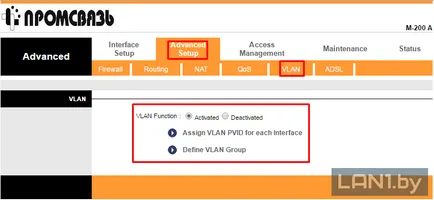
В отвори поле раздела «VC #» - номера, за да се създаде връзка, област «Порт #» - портове за модеми, област «BSSID» - WiFi връзка. Всички те са разделени на групи: 1 - Интернет, 2 -zala, 3- охрана. Когато се свържете с интернет и зала служби, създадена по: «Порт # 1», «Порт # 2», «Порт # 3" - по интернет, а «Порт # 4" - под зала, «Wireless LAN BSSID # 1" под WiFi «PVID1 ". След това кликнете върху «Напред».
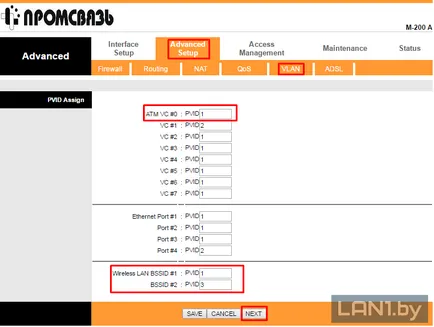
В раздела «VLAN Index» посочете персонализирана група. Например група 1. В «Active» кутия Хит «ДА» в «VLAN ID» - един и същ номер група, в «АТМ VCS» на изберете създадената таблица връзка в «Ethernet» кутия, изберете пристанищата, които ще работят тази връзка, в областта на «Wireless LAN» изберете WiFi порт (винаги 0) и кликнете «SAVE» бутон. (Настройката Нормално пристанища: «lan1» - интернет, «LAN2» - Сигурност / Интернет, «LAN3» - Интернет / зала Варна, «LAN4» - зала / Интернет, «SSID1» - WiFi)